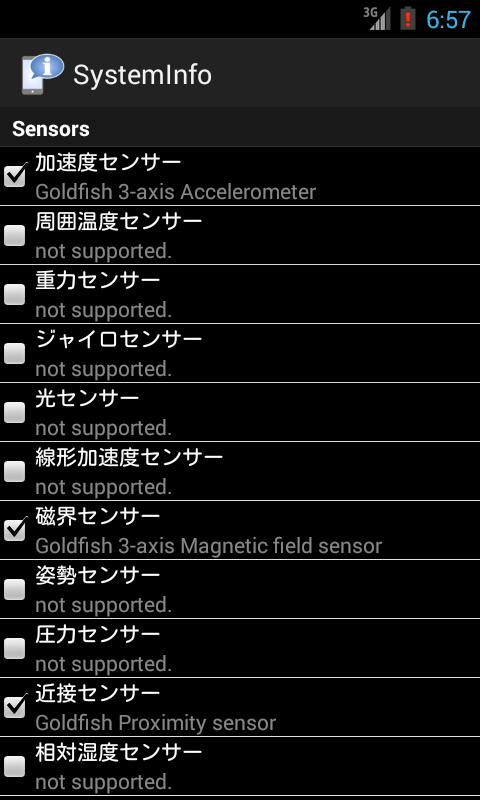Android - システム情報表示ツール「SystemInfo」
端末の各種情報を表示するAndroidアプリ。
システム情報、搭載機能及びセンサーを表示。
スワイプによる各リストの表示切り替え。
搭載しているセンサー項目は、クリックにより詳細情報を表示。
各種情報は以下のandroid SDK クラスより取得しています。
システム - android.os.Build
Build.BOARD,
Build.BOOTLOADER,
Build.BRAND,
Build.CPU_ABI,
Build.CPU_ABI2,
Build.DEVICE,
Build.DISPLAY,
Build.FINGERPRINT,
Build.HARDWARE,
Build.HOST,
Build.ID,
Build.MANUFACTURER,
Build.MODEL,
Build.PRODUCT,
Build.RADIO,
Build.SERIAL,
Build.TAGS,
Build.TYPE,
Build.USER,
Build.VERSION.CODENAME,
Build.VERSION.INCREMENTAL,
Build.VERSION.RELEASE,
Build.VERSION.SDK_INT
機能 - android.content.pm.PacageManager
PackageManager.FEATURE_AUDIO_LOW_LATENCY,
PackageManager.FEATURE_BLUETOOTH,
PackageManager.FEATURE_CAMERA,
PackageManager.FEATURE_CAMERA_ANY,
PackageManager.FEATURE_CAMERA_AUTOFOCUS,
PackageManager.FEATURE_CAMERA_FLASH,
PackageManager.FEATURE_CAMERA_FRONT,
PackageManager.FEATURE_FAKETOUCH,
PackageManager.FEATURE_FAKETOUCH_MULTITOUCH_DISTINCT,
PackageManager.FEATURE_FAKETOUCH_MULTITOUCH_JAZZHAND,
PackageManager.FEATURE_LIVE_WALLPAPER,
PackageManager.FEATURE_LOCATION,
PackageManager.FEATURE_LOCATION_GPS,
PackageManager.FEATURE_LOCATION_NETWORK,
PackageManager.FEATURE_MICROPHONE,
PackageManager.FEATURE_NFC,
PackageManager.FEATURE_SCREEN_LANDSCAPE,
PackageManager.FEATURE_SCREEN_PORTRAIT,
PackageManager.FEATURE_SENSOR_ACCELEROMETER,
PackageManager.FEATURE_SENSOR_BAROMETER,
PackageManager.FEATURE_SENSOR_COMPASS,
PackageManager.FEATURE_SENSOR_GYROSCOPE,
PackageManager.FEATURE_SENSOR_LIGHT,
PackageManager.FEATURE_SENSOR_PROXIMITY,
PackageManager.FEATURE_TELEPHONY,
PackageManager.FEATURE_TELEPHONY_CDMA,
PackageManager.FEATURE_TELEPHONY_GSM,
PackageManager.FEATURE_TELEVISION,
PackageManager.FEATURE_TOUCHSCREEN,
PackageManager.FEATURE_TOUCHSCREEN_MULTITOUCH,
PackageManager.FEATURE_TOUCHSCREEN_MULTITOUCH_DISTINCT,
PackageManager.FEATURE_TOUCHSCREEN_MULTITOUCH_JAZZHAND,
PackageManager.FEATURE_USB_ACCESSORY,
PackageManager.FEATURE_USB_HOST,
PackageManager.FEATURE_WIFI,
PackageManager.FEATURE_WIFI_DIRECT,
センサー - android.hardware.Sensor
Sensor.TYPE_ACCELEROMETER,
Sensor.TYPE_AMBIENT_TEMPERATURE,
Sensor.TYPE_GRAVITY,
Sensor.TYPE_GYROSCOPE,
Sensor.TYPE_LIGHT,
Sensor.TYPE_LINEAR_ACCELERATION,
Sensor.TYPE_MAGNETIC_FIELD,
Sensor.TYPE_ORIENTATION,
Sensor.TYPE_PRESSURE,
Sensor.TYPE_PROXIMITY,
Sensor.TYPE_RELATIVE_HUMIDITY,
Sensor.TYPE_ROTATION_VECTOR,
Sensor.TYPE_TEMPERATURE
Google Play
よりダウンロードできます。